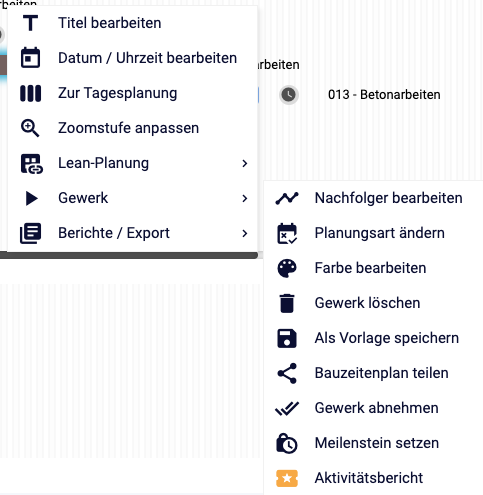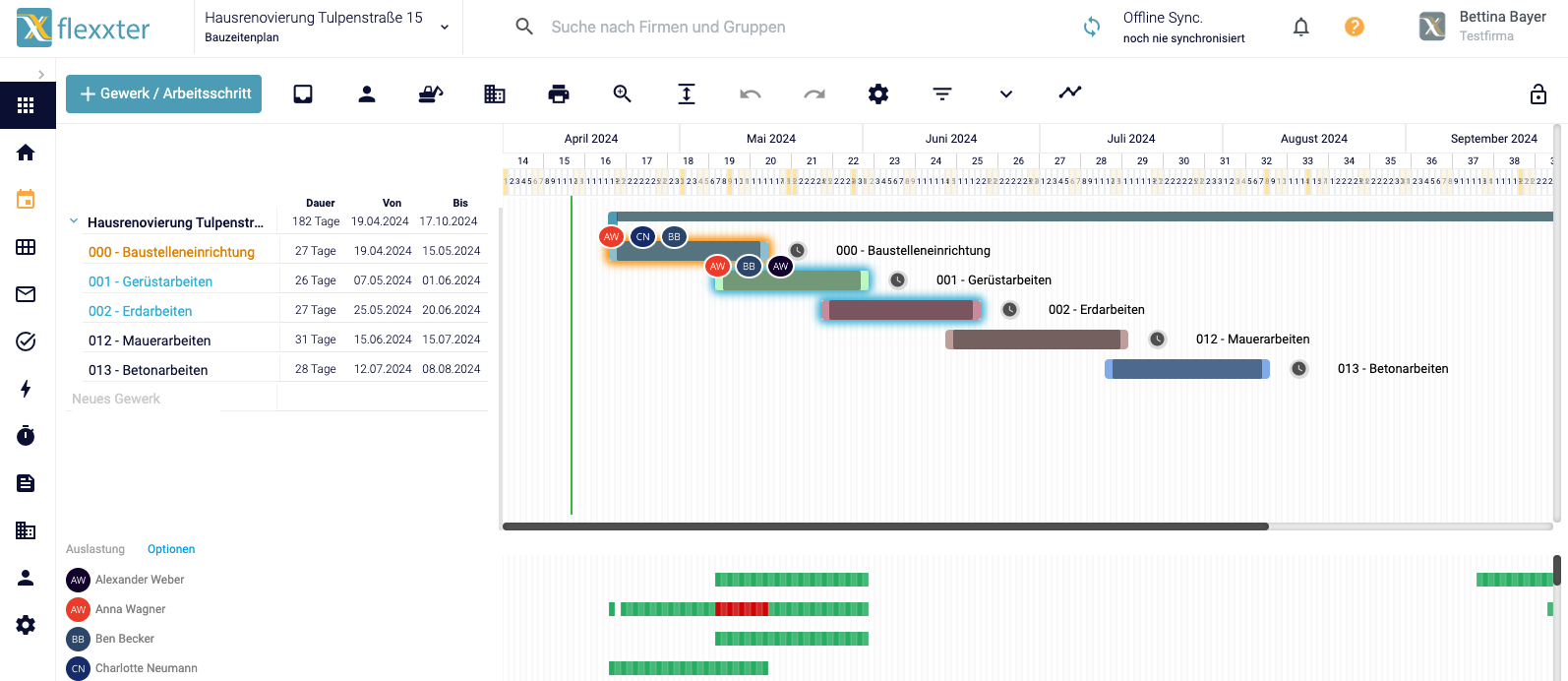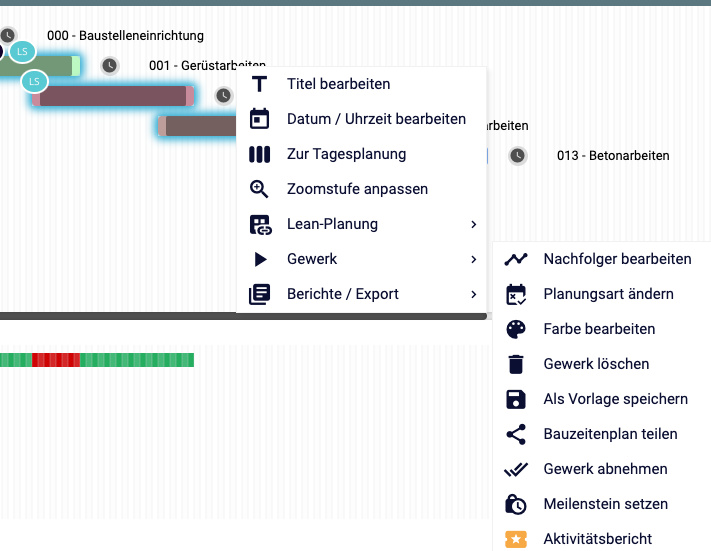| Table of Contents | ||
|---|---|---|
|
Einzelne Gewerke löschen
Wählen Sie das zu löschende Gewerk aus.
...
| Info |
|---|
Das Löschen ist nur möglich, sofern dem Gewerk keinen Mitarbeiter, Betriebsmittel oder Subunternehmer zugewiesen sind. Ein Löschen ist möglich, sobald diese vom jeweiligen Gewerk entfernt wurden! |
Alternativ können Sie einen Teil der o.g. Anpassungen über die rechte Maustaste durchführen.
Hier könne Sie auch den Titel (inkl. Zeitraum) bearbeiten.
...
Über das Untermenü “Gewerk” können Sie das Gewerk löschen.
...
...
Mehrere Gewerke löschen
Im Bauzeitenplan können Sie mehrere Gewerke gleichzeitig auswählen und löschen. Klicken Sie hierfür zunächst auf das erste Gewerk, welches orange hinterlegt erscheint. Dies ist das aktive Gewerk. Nach dem Klicken öffnet sich im rechten Bereich das Menü, welches sich auf das aktive Gewerk bezieht.
Halten Sie für die Markierung weiterer Gewerke die Steuerungstaste (Mac: CMD) gedrückt und wählen Sie die jeweiligen Gewerke aus.
| Info |
|---|
Das zuerst ausgewählte Gewerk ist orange hinterlegt. Alle weiteren werden blau hinterlegt. Das orangene Gewerk ist das aktive Gewerk. Entsprechend erscheint das rechte Menü zum aktiven Gewerk. |
Per Rechtsklick auf eines der gewählten Gewerke > Gewerk > Gewerk löschen können Sie die ausgewählten Gewerke löschen.